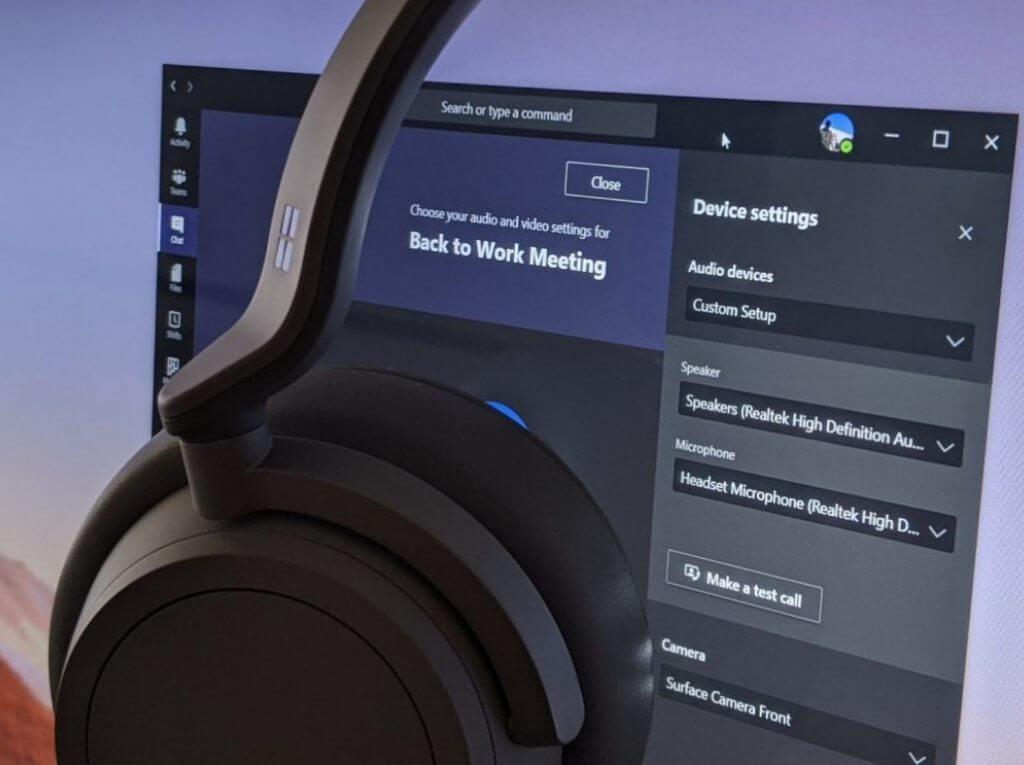Sur la feuille de route de la plateforme Microsoft 365, Microsoft a annoncé qu’il s’apprêtait à ajouter une nouvelle fonctionnalité à Microsoft Teams, baptisée Contrôle des appels avec casques et haut-parleurs Bluetooth (ID 84309).
Microsoft décrit la nouvelle fonctionnalité en détail :
Utilisez les boutons de l’appareil pour contrôler l’appel (répondre, mettre fin, mettre en attente) à partir d’appareils audio Bluetooth sans avoir besoin d’un dongle USB lorsqu’il est connecté à un PC Windows exécutant le client de bureau Teams. Pour de nombreux casques et haut-parleurs, cela fonctionnera sans nécessiter aucune action de l’utilisateur pour activer autre que le couplage du casque ou du haut-parleur avec le PC. Consultez notre page de certification pour des informations supplémentaires à venir sur les appareils testés pour répondre à tous les critères de certification avec des connexions Bluetooth natives (sans dongle USB).
Déjà, Microsoft disposait d’appareils et d’accessoires spéciaux certifiés Teams qui peuvent le faire, il s’agit donc d’un nouvel ajout à leur collection.
La nouvelle fonctionnalité fournira un moyen facile pour les utilisateurs de gérer les appels chaque fois qu’ils sont sur Teams sans, contrairement au moment où ils devaient entièrement dépendre du clavier et de la souris. Les utilisateurs pourront effectuer ces contrôles via des casques Bluetooth.
La fonctionnalité devrait être disponible pour une utilisation en mars. Microsoft a également indiqué que la fonctionnalité sera compatible avec la plupart des appareils.
FAQ
Comment gérer l’accès aux équipes au niveau utilisateur ?
Vous gérez l’accès à Teams au niveau de l’utilisateur en attribuant ou en supprimant une licence de produit Microsoft Teams. À l’exception de la participation anonyme aux réunions Teams, chaque utilisateur de votre organisation doit disposer d’une licence Teams avant de pouvoir utiliser Teams.
Comment activer le complément Microsoft Teams dans Microsoft Outlook ?
Suivez ces instructions pour vérifier que le complément Microsoft Teams est installé et activé. Cliquez sur Démarrer, recherchez Outlook et ouvrez le programme spécifié. Cliquez sur Fichier puis sur Options.Cela ouvrira une fenêtre contenant toutes les options et tous les paramètres que l’utilisateur peut modifier dans Microsoft Outlook, c’est-à-dire Général, Courrier, Groupes, Personnes, etc.
Comment configurer une équipe dans Microsoft Teams ?
Dans l’onglet Paramètres, cochez ou décochez les options ou autorisations que vous souhaitez utiliser. Remarque : pour un examen plus approfondi des rôles et des autorisations, voir Fonctionnalités de propriétaire, de membre et d’invité d’équipe dans Teams. Accédez au nom de l’équipe et cliquez sur Plus d’options > Modifier l’équipe. À partir de là, vous pouvez définir le nom, la description et les paramètres de confidentialité de l’équipe.
Qu’est-ce que le complément de réunion Microsoft Teams ?
Le complément Teams Meeting permet aux utilisateurs de planifier une réunion Teams à partir d’Outlook. Le complément est disponible pour Outlook sur Windows, Mac, Web et mobile. Le complément Teams Meeting est automatiquement installé pour les utilisateurs qui ont Microsoft Teams et Office 2010, Office 2013 ou Office 2016 installés sur leur PC Windows.
Comment réparer Microsoft Teams pour Microsoft Office pas dans Outlook ?
1 Ouvrez votre client Outlook. 2 Maintenant, dans la barre de navigation supérieure, continuez et appuyez sur Fichier. 3 Dans la barre latérale gauche, sélectionnez Options. 4 Dans la fenêtre Options Outlook, continuez et sélectionnez Compléments. 5 Examinez maintenant la liste des compléments inactifs et désactivés et voyez si votre bureau Teams for Microsoft s’y trouve. Plus d’articles…
Comment automatiser les réunions Microsoft Teams sur Windows 10 ?
Si vous ne disposez pas du complément de réunion Teams et que vous utilisez Windows 10, accédez au complément Teams pour Outlook manquant, puis sélectionnez Ouvrir pour essayer le complément Teams pour la solution automatisée Outlook.
Comment activer le complément de réunion Microsoft Teams dans Outlook ?
Activation de votre complément Teams Meeting. Voici comment procéder : Ouvrez votre client Outlook. Maintenant, dans la barre de navigation supérieure, continuez et appuyez sur Fichier. Dans la barre latérale gauche, sélectionnez Options. Dans la fenêtre Options Outlook, continuez et sélectionnez Compléments. Examinez maintenant la liste des compléments inactifs et désactivés et voyez si votre bureau Teams for Microsoft s’y trouve.
Puis-je utiliser Microsoft Teams et Outlook ensemble ?
Cependant, étant donné que Teams et Outlook sont tous deux des produits Microsoft, il vous suffit d’installer les deux programmes pour les utiliser ensemble. Assurez-vous simplement de fermer et de redémarrer l’application installée en premier avant d’ouvrir la seconde pour vous assurer que le complément est récupéré lors du lancement.
Quels sont les rôles des utilisateurs dans Microsoft Teams ?
Dans Microsoft Teams, il existe deux rôles d’utilisateur : Propriétaire et Membre. Par défaut, un utilisateur qui crée une nouvelle équipe se voit attribuer le statut de propriétaire. Si une équipe est créée à partir d’un groupe Office 365 existant, les autorisations sont héritées.
Comment gérer l’accès à Microsoft Teams ?
Au niveau de l’utilisateur, l’accès à Microsoft Teams peut être activé ou désactivé pour chaque utilisateur en attribuant ou en supprimant la licence du produit Microsoft Teams. Utilisez les stratégies de messagerie, gérées à partir du centre d’administration Teams, pour contrôler les fonctionnalités de chat et de messagerie de canal disponibles pour les utilisateurs dans Teams.
Comment rejoindre un événement dans Microsoft Teams ?
Si l’événement est une réunion Teams, vous aurez également la possibilité de participer en ligne et de discuter avec les participants. Les réunions d’équipes afficheront un bouton de participation sur un événement de votre calendrier cinq minutes avant le début d’une réunion. Une fois que quelqu’un rejoint la réunion, l’événement changera de couleur pour vous faire savoir qu’il est en ligne.